因此,这是vCloud Director中的全新组织,您只需要创建第一个虚拟机即可。 今天,我将告诉您创建虚拟机时应选择哪些设置,以使其能够正常工作并且不会要求食物。 走吧
 资料来源:drive2.ru作业系统
资料来源:drive2.ru作业系统 选择现代发行版。 如果将Windows 2008 R2和更早版本或Linux用作内核4.19.x,请等待问题。 哪一个 好吧,举例来说,供应商早在2013年(EOL)就已经停止支持Windows 2008 R2的当前状态。 这意味着他不再为已发布的硬件开发驱动程序,也不会为任何新内容修改操作系统。 对于古老的操作系统,您绝对不能使用现代虚拟机管理程序提供的所有功能。 自从2020年1月14日以来,已经在这些新年假期中出现了一个严重的安全问题,对Windows Server 2008 R2的扩展支持终止,并且安全更新不再发布。
每个插槽的核心数。 每个插槽保留1个内核,并根据需要放置多个插槽。 是的,这是合乎逻辑的,但正确的是。 除非您有专门的许可要求。 例如,您需要为套接字付费,而更多的套接字意味着更多的许可证。 不要下注2/2来得到4。做4/1。 系统管理程序将以最佳方式为此类机器提供服务。 系统管理程序调度程序将减少对此类VM的惩罚。
我会用手指解释。 想象一下,指挥家将乘客安置在汽车上,就像在Sapsan中一样。 在指挥调度员的作用下,乘客就是虚拟机。 独自旅行的乘客(单处理器VM)最容易分配给他们:他们可以放在任何地方。 一个四口之家(4个处理器的VM)已经更加复杂。 他们需要在一辆车中找到4个座位。 现在假设这个家庭中的每个人都只想彼此面对面骑车,而马车桌子周围只有四组这样的位置,那么这样的家庭很有可能将不得不去下一辆马车(下一个计划时钟)。 就像您选择了2个具有2个核心的插槽以得到4个插槽一样,这很可能就是这种情况。很可能,您将不得不等待找到正确的位置。 对于VM来说,情况是一样的:它必须比带有1个插槽和一堆处理器的不太“异想天开”的VM等待更长的时间。
尽管这个故事与ESXi的旧版本更相关。 从6.5(但不更早!)开始,vNUMA机制不受虚拟套接字数量的限制,并且旧的建议“不产生套接字”也不是绝对的。 但是它仍然取决于客户机OS内部的应用程序。
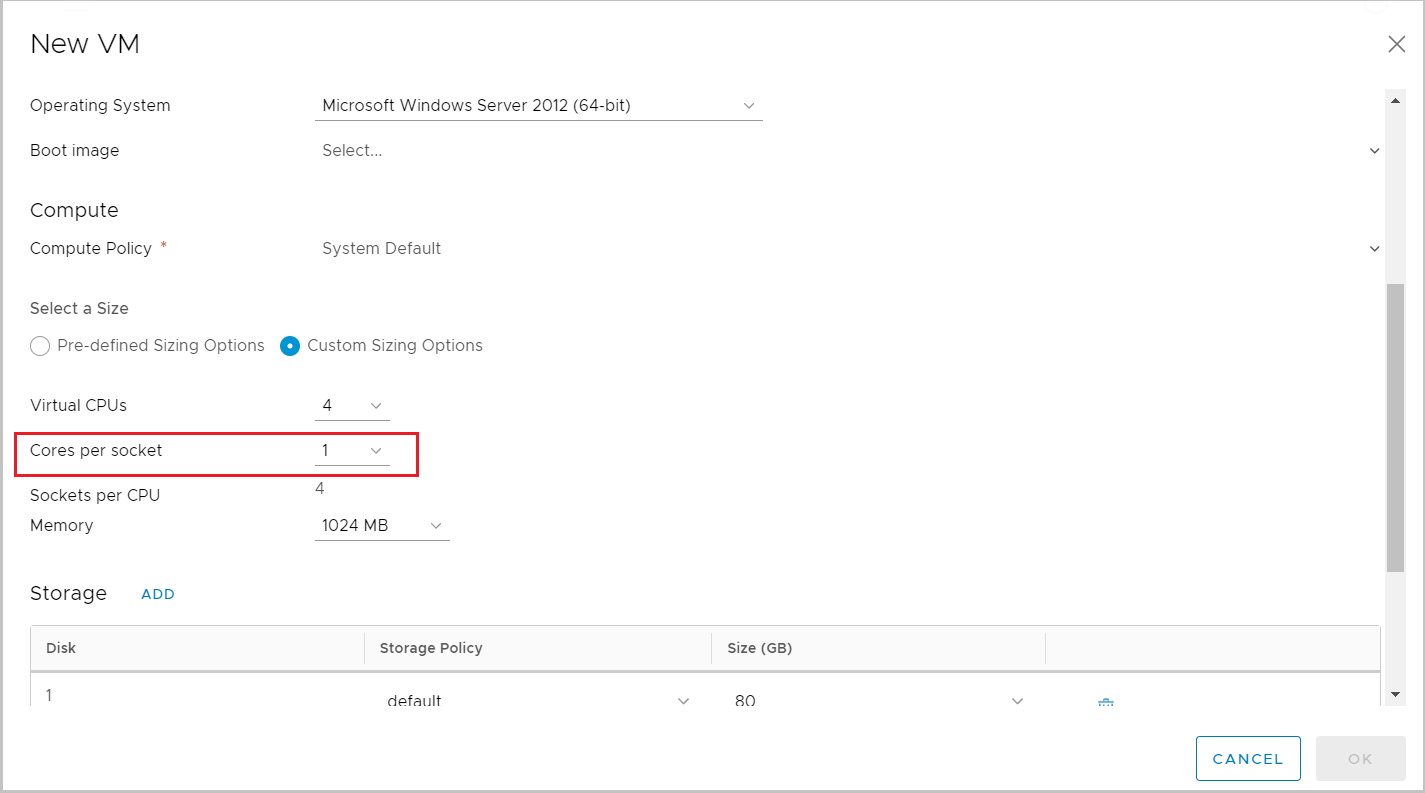 CPU和内存的热添加。
CPU和内存的热添加。 这是为正在运行的虚拟机添加CPU内存的选项。 这似乎是一个很棒的功能:您无需熄灭汽车即可耗尽其资源。 因此,并非所有事情都那么简单,并且默认情况下禁用它们并不是没有道理的。 如果您不知道NUMA拓扑是什么,最好不要包含它。 假设我们在云的内部拥有一个双插槽服务器。 每个插槽有4个核心。 它的工作方式就像4 + 4,而不是8核。 与内存相同的主题:如果每个插槽上有128 GB,则总计不超过256 GB。 每个处理器插槽只能直接访问特定的内存插槽。 每个套接字及其处理器和内存都是一个物理NUMA节点。
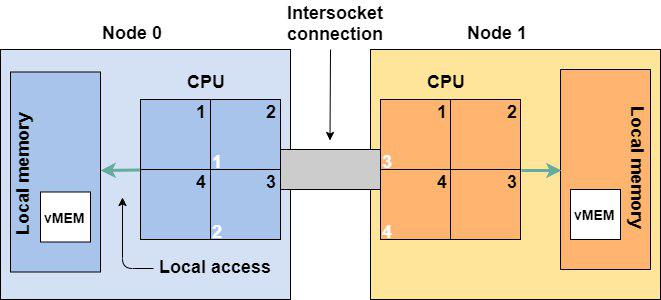
如果虚拟机适合物理NUMA节点的大小,则它将在该节点内运行。 如果虚拟机不适合NUMA节点(例如,来自内存),则它将使用相邻NUMA节点中的内存。 通过处理器间总线,远程存储器的路径将是曲折的。 这不会像虚拟机使用一个节点的资源那样快。
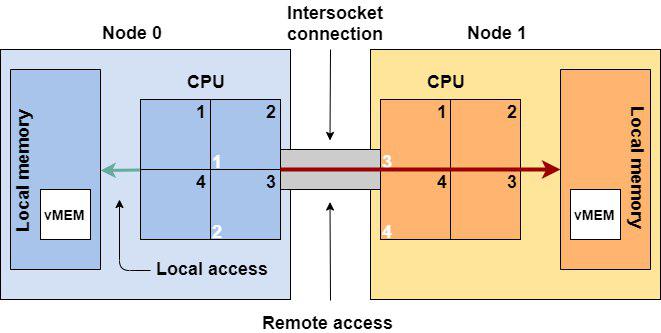
启用向热处理器添加虚拟处理器和内存后,所有这些仅会进入零NUMA节点。 例如,增加了4个处理器,在NUMA节点0上增加了6个,在NUMA节点1-2个处理器上增加了。 这辆车有点歪斜,也可以倾斜地工作。 这是因为当您打开vCPU时,热插拔vNUMA停止工作,vSphere通过它尝试优化VM的NUMA拓扑。 因此,在决定是否启用热添加CPU时,请考虑NUMA物理拓扑以确保VM性能。 如果由于某种原因VM具有多个虚拟套接字,这是非常关键的。 在这种情况下,物理拓扑的不匹配将导致严重的性能下降:CPU Scheduler会疯狂地尝试为此类VM提供处理器时间,这将导致CPU Ready和Co-Stop增长。
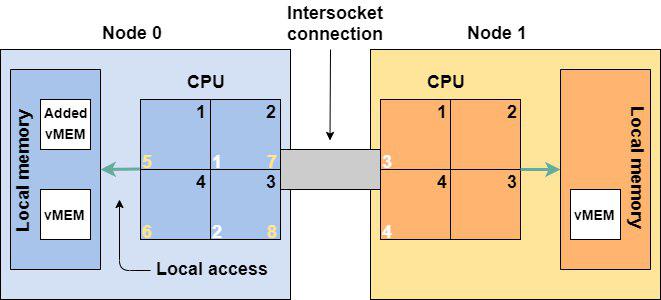 所有添加的虚拟处理器(5-8)和内存都到达NUMA节点0。
所有添加的虚拟处理器(5-8)和内存都到达NUMA节点0。一个单独的故事是在“添加”之后操作系统和应用程序内部将发生什么。 因此,如果您决定使用此选项,请检查您的操作系统是否支持此选项。 当非NUMA感知的应用程序位于多个NUMA节点上时,它们的性能可能会大大降低。
如果仍将处理器或内存添加到最热的处理器或内存中,请立即计划重新启动VM(而不仅仅是OS)以实现最近的计划停机时间。
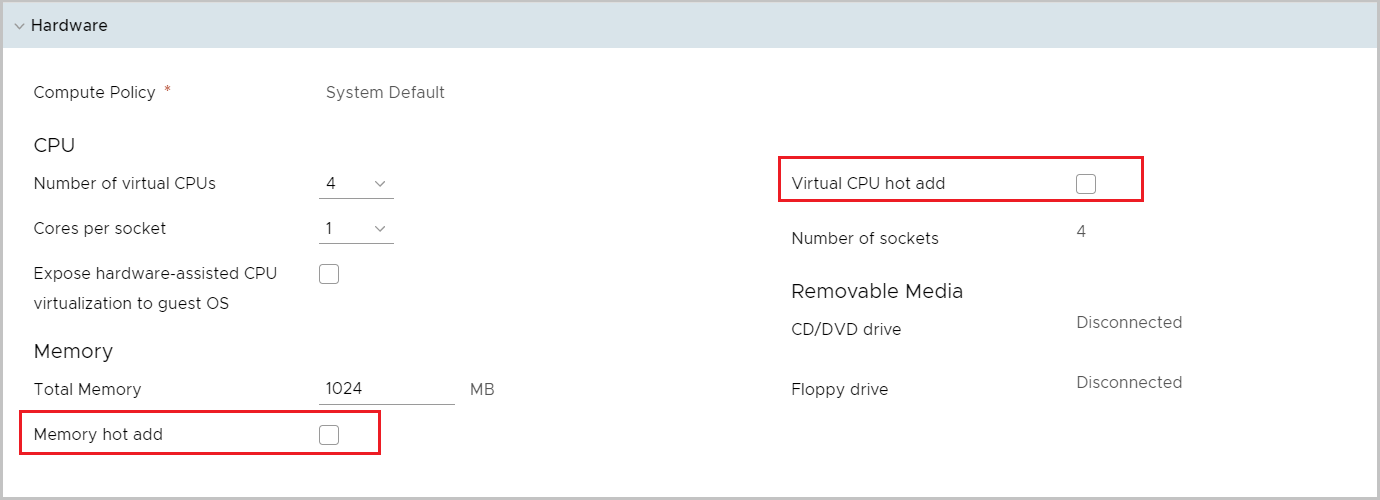 我们不打勾。磁盘控制器(总线类型)。
我们不打勾。磁盘控制器(总线类型)。 对于磁盘,请选择准虚拟磁盘控制器。 此类控制器需要在VMware Tools操作系统中安装驱动程序。 准虚拟设备是一种特殊的虚拟设备,其创建用于虚拟化并且不模拟任何其他硬件设备的操作。 硬件设备的任何仿真总是运行较慢。
如果您不想使用半虚拟(但是为什么?),请选择LSI Logic SAS。 如果操作系统也不支持它-LSI Logic Parallel。 切勿使用SATA和IDE。 VM将运行缓慢,结果,您将无法获得云计算的性能。
安装操作系统时,即使最新版本的Windows也可能找不到准虚拟适配器的驱动程序。 在这种情况下,请在VM上挂载两个ISO文件-Windows启动映像和VMware Tools磁盘。 后者具有必要的驱动程序。
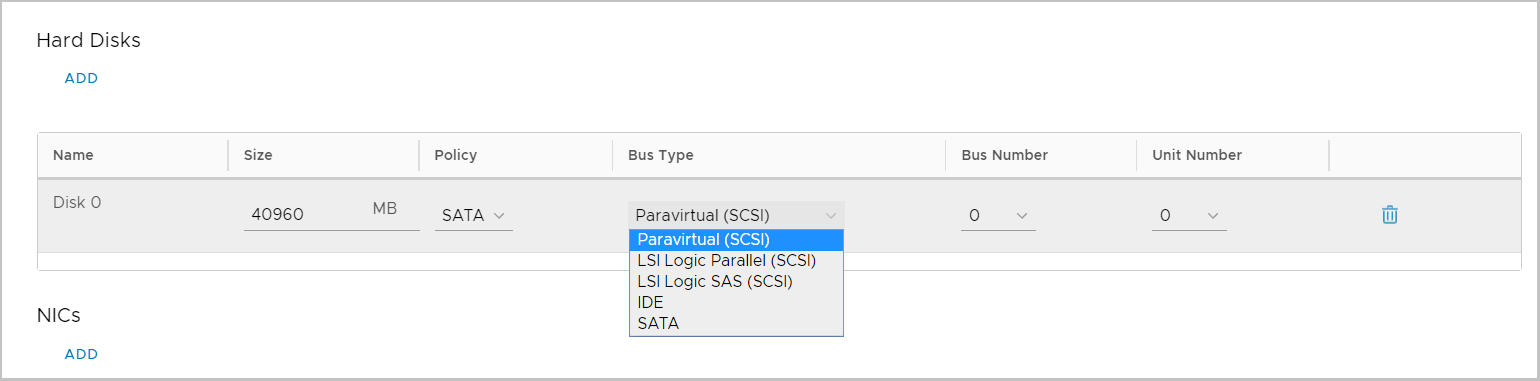 网络适配器
网络适配器 正确的选择是VMXNet3。 与准虚拟磁盘适配器一样,VMXNet3是准虚拟设备。 它还需要VMware Tools附带的驱动程序。
如果VMXNet3突然不合适(出现某种不兼容性),则在极端情况下,请使用E1000E。 但是不要期望E1000E的速度超过1 Gbps。
通常,未经供应商明确指示,请勿使用E1000E。 看起来它是较新的,但是可以提供与旧版的更大兼容性。
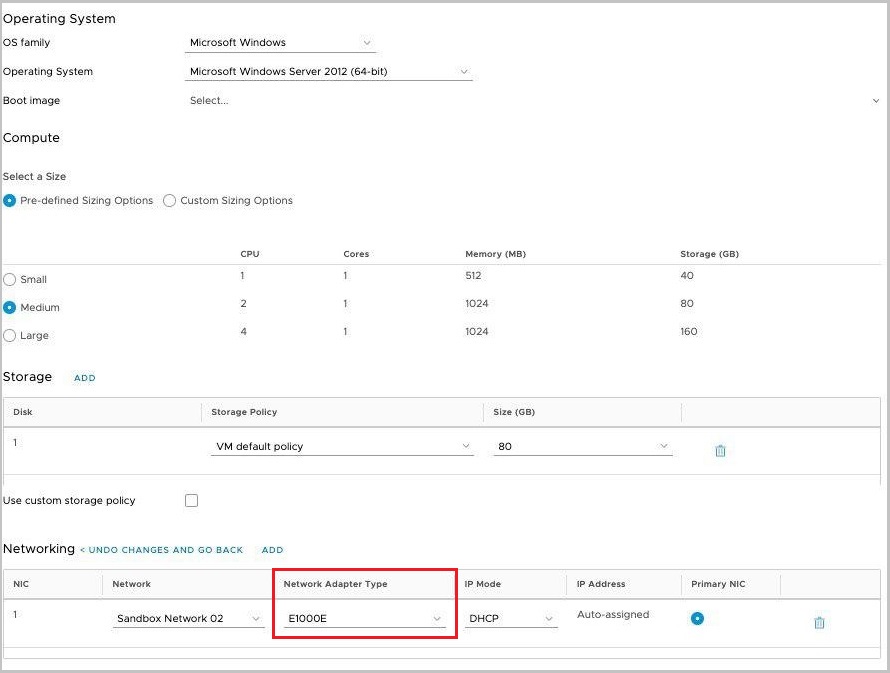 在这里,没有必要使用E1000E。VMware工具
在这里,没有必要使用E1000E。VMware工具 确保它们已安装在操作系统中,并且正在运行并且是最新的。 VMware Tools包括设备驱动程序和各种其他组件,这些组件允许虚拟机OS与虚拟机管理程序进行通信,反之亦然。 通过它们,操作系统时间与虚拟化主机(已断开连接)同步,心跳显示虚拟机管理程序虚拟机仍在运行,等等。 要在虚拟机中运行操作系统,至少需要网卡,磁盘适配器的驱动程序。 所有这些的新版本都包含在VMware Tools中。
默认情况下,当前版本的Windows和Linux具有用于VMware虚拟设备的驱动程序,但是如果您具有VMware Tools,这些驱动程序将始终是最新的。 对于Linux,建议使用open-vm-tools。 这不仅是与OS的最佳集成,而且是与系统一起更新驱动程序。
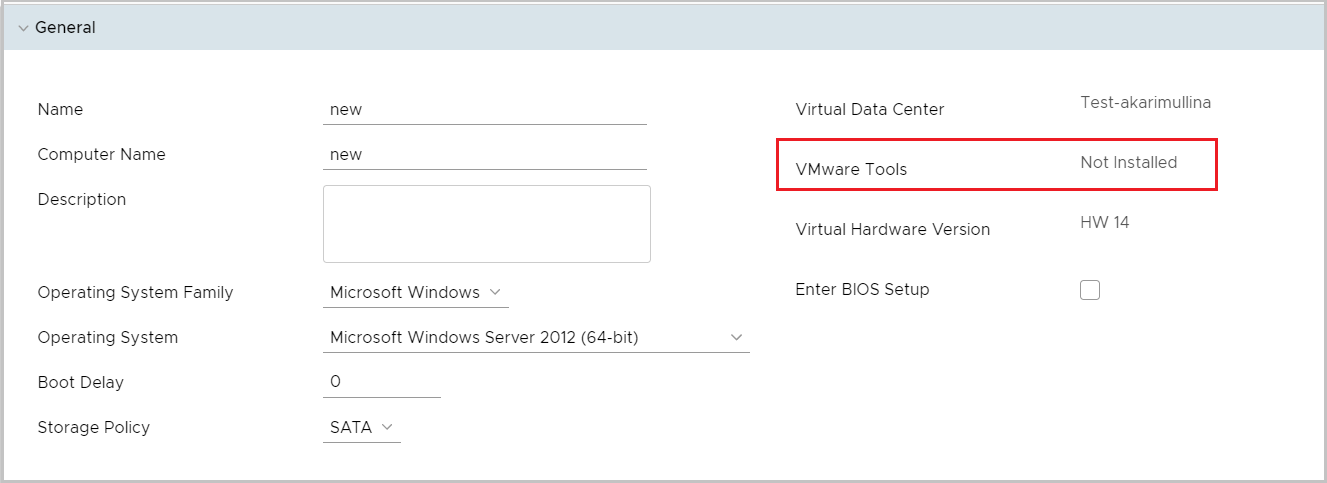 单独的数据驱动器。
单独的数据驱动器。 将不同的虚拟磁盘用于数据和操作系统。 是的,在物理服务器上值得这样做。 您可以单独备份这些磁盘(例如,使用不同的日程表),也可以将数据磁盘或其克隆切换到另一个VM,依此类推。
此外,新的虚拟磁盘还将获得磁盘性能的额外配额。
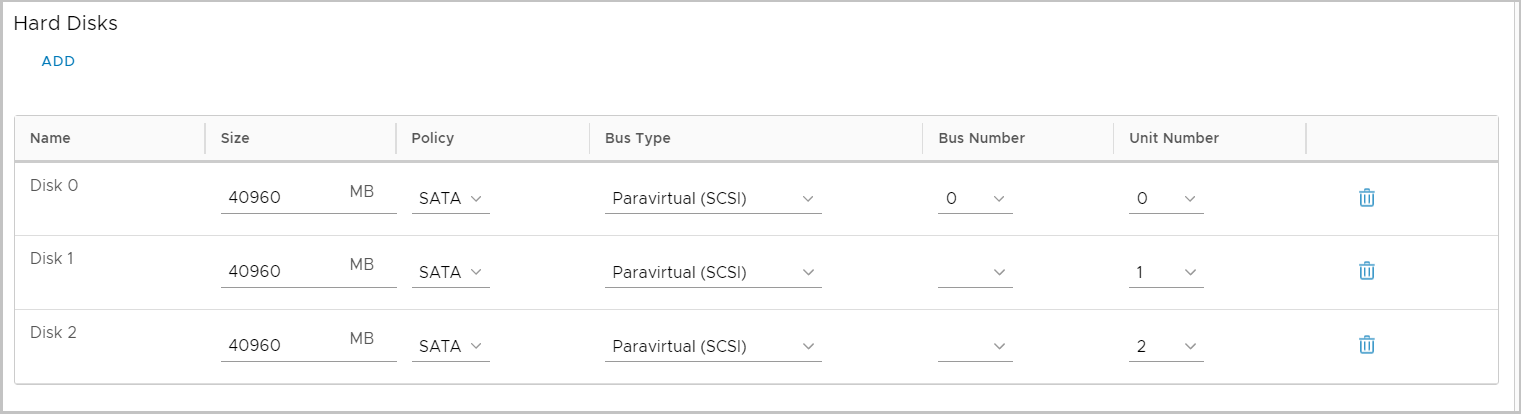 定制化。
定制化。 首次打开VM时,需要对其进行自定义,以便将云中的所有设置(例如,云发布的IP地址)都应用到OS。 然后,请远离此危险,以免意外重置操作系统设置:SID,管理员密码等。
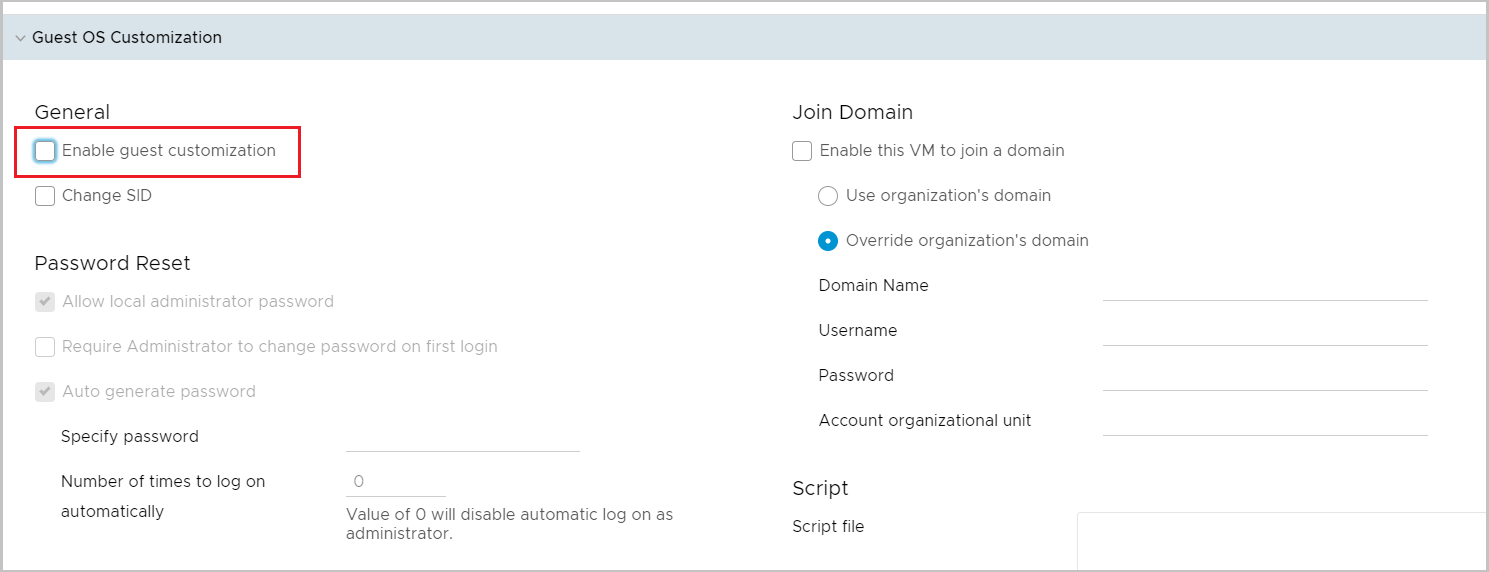
当然,以上所有内容都是简化的图片,“ O上尉”一词,总的来说,“仍然知道这一点”。 但是,正如实践所示,云中超过70%的VM包含一个或几个描述的错误。